Как избежать переустановок Windows? Как сохранить систему, программы и настройки? Создание и сохранение образа системы.
Как избежать переустановок Windows? Как сохранить систему, программы и настройки? Создание и сохранение образа системы.
Я таким способом пользуюсь много лет и многие мои друзья тоже. Могу добавить еще что Acronis иногда не хочет работать с некоторыми материнскими платами и при таких случаях надо попробовать разные версии програмы.
Всем, добрый день!
Валерий подскажи пожалуйста куда мне лучше воткнуть Acronis В какой диск. И как сперва на диск скачать а затем на съемный накопитель скопировать ?

Привет, Саша!
1. Программу нужно скачать на диск "D" (там её и хранить как запасной установочный файл)
2. Запустить и установить программу "по умолчанию" (диск "С")
3. После установки создать архив, в него включить Системный раздел "С", MBR (главная загрузочная запись) и раздел "Зарезервировано системой", для сохранения архива указать диск "D" и больше этот архив ни куда не переносить и не переименовывать, это что бы в случае восстановления программа сама его нашла и не пришлось усложнять поиск этого архива лишними телодвижениями. Когда с программой и восстановлением немного освоишься, потом можно будет перепрятать архив в какую то более удобную папку, но это позже...
4. После создания архива, программа предложит создать и записать "Диск восстановления системы", вставь в привод чистую болванку, можно CD и запиши диск, в случае полного падения системы, будешь загружаться с него и восстанавливаться, если программа не предложит это сделать сама, то найди в главном окне программы эту кнопку;
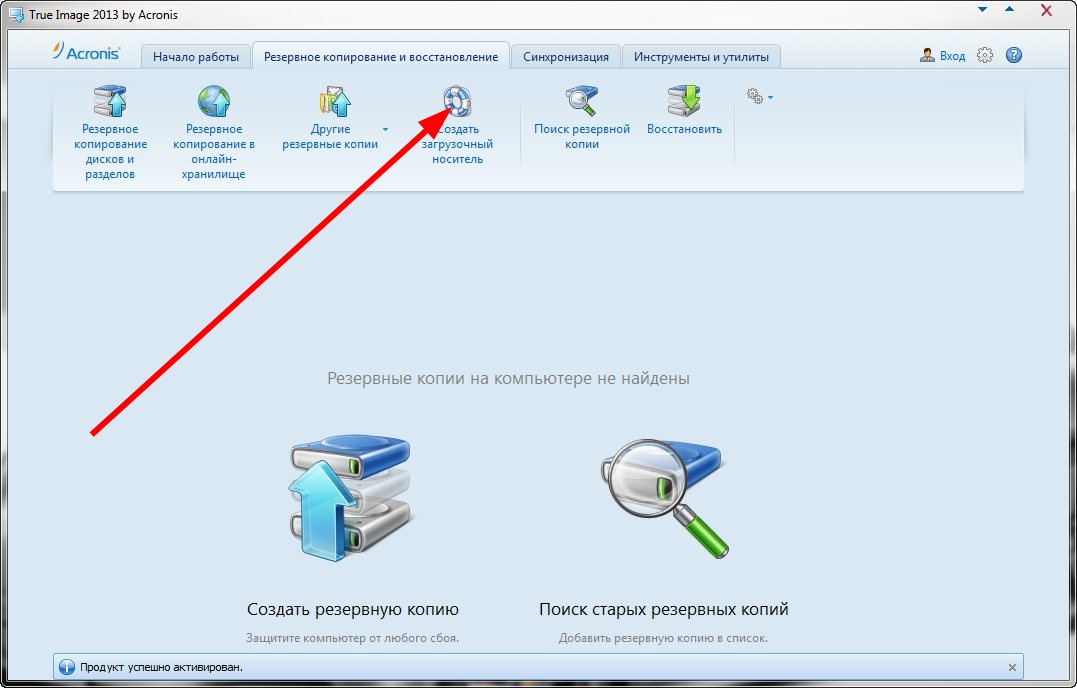
Сам архив, можно дополнительно скопировать на флешку и хранить как запасной на ней. это примерно 15 Гб.
Валер помоги скачать программу что то у меня все не так идет вот что получается
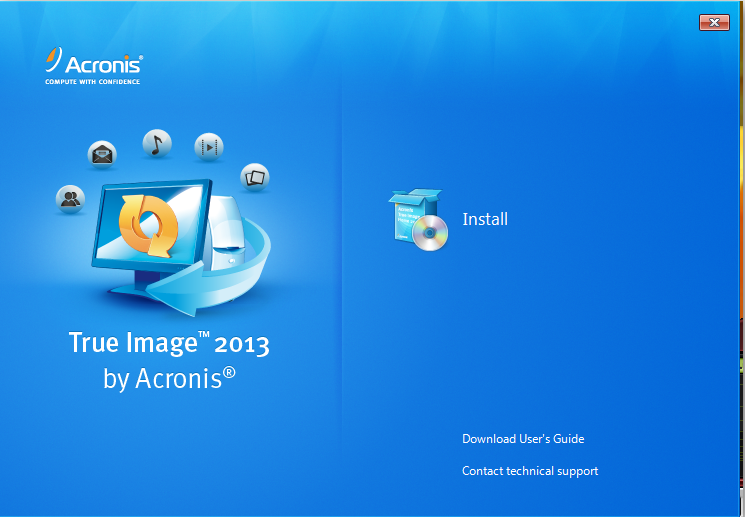
Саша, инструкцию отправляю в приват.


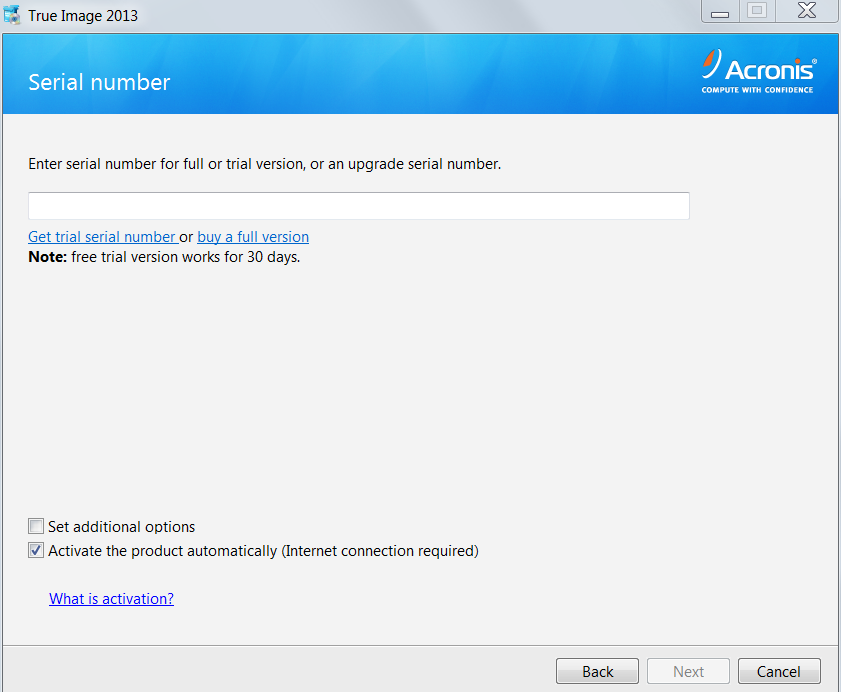



___keepration_220x220.jpg)

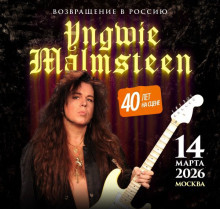


Как избежать переустановок Windows? Как сохранить систему, программы и настройки?
Создание и сохранение образа системы.
Предлагаю вашему вниманию, на мой взгляд, самый эффективный способ избавления от проблем с преустановкой Windows и программного обеспечения установленного в системе пользователем:
В процессе работы, системы, установленных в ней программ, добавлении нужных и не нужных драйверов, приложений, серфинга в интернете, попадании в систему вирусов и т.д и т.п.... Windows теряет былую скорость, программы начинают "глючить" или вообще не запускаться, масса проблем с интернетом и в конце - концов, система "падает"... Выход один - переустановка! Но, переустановка системы, потянет за собой другие проблемы; это переустановка драйверов, программ, их активация и настройка, настройка интернета... вот здесь вам и понадобятся созданный ранее образ системного диска.
Простая переустановка системы "поверх" глючной Windows никогда не избавит её от имеющихся проблем. Необходимо обязательно отформатировать раздел диска, на котором она установлена и переустановить "с нуля".
Как всего этого избежать?
Оказывается, совершенно не сложно. Помогут в этом специальные программы, считывающие весь системный диск "С", создающие и записывающие его образ (архив) в выбранном вами месте.
Для сохранения архива, может быть выбран:
Диск "D" на ПК, съемный жесткий диск или флешка, для ХР, вполне может хватить DVD болванки.
Программы:
Handy Backup Professional
Paragon Drive Backup
R-Drive Image
Acronis
Принцип действия всех программ примерно одинаков, наверное самая известная из них, это Acronis.
Недавно, вышла его обновленная версия: True Image 2013 by Acronis
Новая версия, полностью поддерживает все популярные версии Windows; это и ХР, и Vista, и 7, и 8!
Программа платная, на оф.сайте есть пробная версия на месяц, а в сети можно найти и "не платную"... :-)
В программе много функций, здесь, мы их все рассматривать не будем, ограничимся нужной нам:
"Работа с образами дисков"
"...Восстанавливайте все: не только файлы, но и точную конфигурацию своего компьютера, включая операционную систему, настройки и приложения..."
Прежде, чем начать работать с программой Acronis True Image 2013, нужно выполнить подготовку архивируемого раздела.
Подготовка к созданию образа диска "С".
Идеальный вариант создания образа, это вновь установленная и настроенная операционная система + драйверы + программы + настроенный интернет и браузеры.
Если ваша система установлена не очень давно или вы пока хотели бы протестировать описываемый способ, можно и с действующей системой поработать.
До начала создания образа диска рекомендуется:
Настроить компьютер для удобной работы, выполнить программную очистку системного раздела стандартной функцией Очистка диска "С", очистить корзину, а также по возможности очистить диск "С" от пользовательских файлов: музыки, видео, фотографий, документов и перенести все на диск "D" или другой носитель, это нужно для того, чтобы уменьшить объём образа.
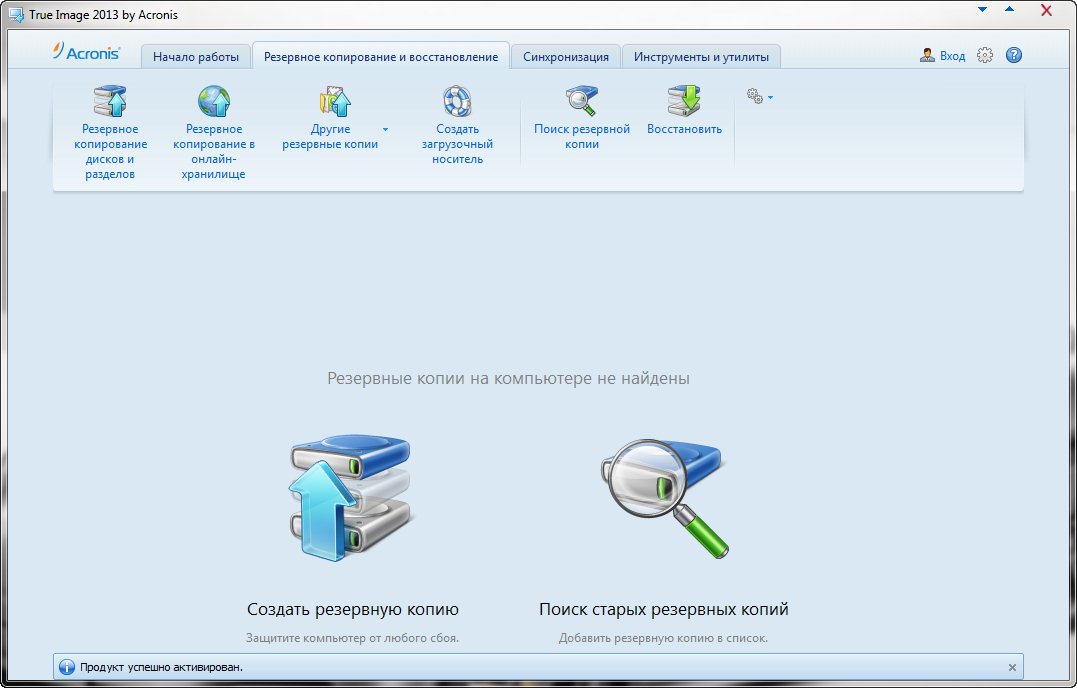
После окончания подготовки, приступим непосредственно к созданию и сохранению архива:
Запускаем программу.
Откройте вкладку “Резервное копирование и восстановление” и выберите пункт “Резервное копирование дисков и разделов”.
Выберите нужный раздел, укажите место сохранения резервной копии и нажмите кнопку “Архивирование”.
Не следует сохранять копию раздела в тот же самый раздел. Местом хранения резервной копии может быть и съёмный носитель - DVD диск или флешка. В этом случае вы можете сделать их загрузочными, установив соответствующую галочку. При этом помимо файлов раздела на носитель будут записаны данные необходимые для запуска загрузочной версии Acronis True Image Home и создана загрузочная среда восстановления.
В настройках резервирования вы можете выбрать дополнительные параметры, например, указать тип резервирования, активировать посекторный режим, защитить копию паролем, установить уровень сжатия, исключение для определенных типов файлов, которые не должны попасть в бекап, а также произвести другие необходимые настройки.
Внимание:
Начинающим пользователям лучше оставить всё как есть!
По завершении процесса резервирования будет создан специальный архив формата .tib
В случае нестабильной работы ОС запуск Acronis True Image может оказаться невозможным как может оказаться невозможным загрузка и самой операционной системы. Устранить эти пробелы можно двумя способами: активировав специальную опцию “Восстановление при загрузке”, я считаю более удобным второй способ; создать загрузочный носитель с которого вы сможете получить доступ к файлам бекапов даже когда ваша ОС не способна загрузиться самостоятельно.
Теперь, начать процесс восстановления, вы сможете непосредственно при загрузке ОС нажатием клавиши F11. При этом, вы попадете в специальное загрузочное меню, в котором сможет выбрать нужную копию и запустить процесс восстановления. Аналогичным образом производится восстановление с загрузочного носителя. Кстати, данный метод считается более надёжным. Для создания загрузочного носителя можно использовать вышеупомянутый способ, либо воспользоваться специальным мастером создания загрузочных носителей из раздела “Инструменты и утилиты”.
Дополнительные возможности Acronis True Image Home 2013.
Остальные функции Acronis True Image Home 2013, хотя и носят дополнительный характер, тем не менее, могут оказаться весьма полезными в решении разнообразных задач связанных с безопасным хранением данных. Так, особое внимание заслуживает функция Try&Decide - особый инструмент виртуализации позволяющий устанавливать на компьютер потенциально небезопасное программное обеспечение, посещать сомнительные с точки зрения безопасности сайты или производить рискованные настройки.
Для Windows 7:
Полезным инструментом, является функция преобразования резервных копий Acronis в резервные копии Windows и наоборот. Благодаря этому инструменту можно конвертировать TIB-образы системных разделов в VHD-формат или использовать преобразованный VHD-файл для загрузки ОС. С помощью инструментов оптимизации можно производить очистку жёсткого диска от временных и устаревших данных, форматировать разделы или диски, удалять файлы и папки без возможности восстановления.
Внимание!
Перед использованием программы, начинающим пользователям рекомендуется тщательно изучить прилагающийся мануал, это поможет вам лучше разобраться с функционалом и избежать возможных ошибок.
Урок получился большой, но на самом деле, это всего лишь несколько кликов мыши и минут двадцать потраченного времени. За то в будущем, это отсутствие "головной боли" вызываемой переустановкой Windows и программ, и практически полная безопасность для вашего компьютера на длительное время!
Желаю Всем удачи!